新しい SELLERLOGIC 機能 – グリッド更新、ズーム、通貨コンバーター

ソフトウェアソリューションの範囲を拡大することに加えて、既存のツールの改善は、私たちの会社の発展において重要な部分です。これらの最適化で追求する目標は、創業以来変わっていません: クライアントに時間を節約し、作業負担を減らし、より迅速な結果を得るためのツールを提供することです。
この記事では、過去数ヶ月間に私たちの製品に追加された新機能と、それが販売者であるあなたにどのように利益をもたらすかをまとめます。もしあなたが SELLERLOGIC Repricer に新しく、より一般的な情報を知りたい場合は、こちらをクリックして私たちの製品ページをご覧ください。
機能 1 – グリッドの新しいフィールド
Amazonでの販売には、厳格な管理と製品および販売されている市場を注意深く監視することが求められます。私たちは、SELLERLOGIC Repricer の「マイプロダクツ」モジュールを通じて、これをあなたに便利にします。
SELLERLOGIC Repricer の「マイプロダクツ」にアクセスすると、すべての製品とそれに関連する情報の概要が表示されます。この情報は、割り当てられた列にすべての製品データを含むカスタマイズ可能なグリッドで表現されています。私たちは、より包括的な視点を提供し、あなたの Repricer との作業体験をできるだけ効果的にするために、定期的にグリッドに新しいフィールドを追加しています。
最近追加したフィールドの概要は以下の通りです:
- プライム – あなたの製品がAmazonプライムラベルで販売されているかどうか。
- 閾値価格 – あなたが Buy Box を保持できる最高価格。
- Buy Box の適格性 – 該当製品が Buy Box を保持するための要件を満たしているかどうか。
- 利益計算 – すべてのコストを差し引いた後のあなたの利益。
- 純購入価格 – 該当製品の純購入価格。
- アマゾンの紹介手数料(%) – あなたが彼らのプラットフォームで販売することを許可するためにアマゾンが保持する割合の金額。
- VAT(%) – 製品の価格に課せられる付加価値税の割合の金額。
- その他の手数料 – グリッドに含まれていない理由で発生する手数料。
- FBA手数料 / 出荷手数料 – FBAまたは他のサービスプロバイダーへのアウトソーシングによって発生する手数料。
- スタンドアロン価格 – Buy Boxの競合がいない場合の製品の価格。
- 最小タイプ(値または自動) – 最小価格が値によって計算されるか、自動的に計算されるか。
- 最大タイプ(値または自動) – 最大価格が値によって計算されるか、自動的に計算されるか。

いくつかのフィールドは、まだアクティブ化されていないため、最初はグリッドに表示されない場合があります。これを行うには、「マイプロダクツ」ページの右下隅にある「テーブルコンテンツ」ボタンをクリックし、対応するボックスにチェックを入れてください。

機能2 – 通貨換算
私たちの多くの販売者は複数のマーケットプレイスで活動しており、そのため異なる通貨で作業する必要があります。国際的な販売者は、信頼性が高く正確な通貨データに基づいて迅速な意思決定を行う必要があります。これは特に価格戦略に関して当てはまり、私たちがSELLERLOGIC Repricerに通貨換算機能を統合した理由でもあります。
ここに、まだ行っていない場合のアクティベート方法があります:
あなたがSELLERLOGICを使用しているときは、画面の右上隅にある人のアイコンをクリックしてください。ドロップダウンメニューが表示され、「プロフィール」をクリックするオプションがあります。これを行ったら、左側にある「通貨」というタイトルのバーをクリックし、最も頻繁に使用する通貨を追加してください。
あなたが「マイプロダクツ」にアクセスし、製品を更新する際、価値ページを確認すると、価値バーの右側にクリック可能な通貨換算アイコンが表示されます。それをクリックすると、通貨換算機がアクティブになります。
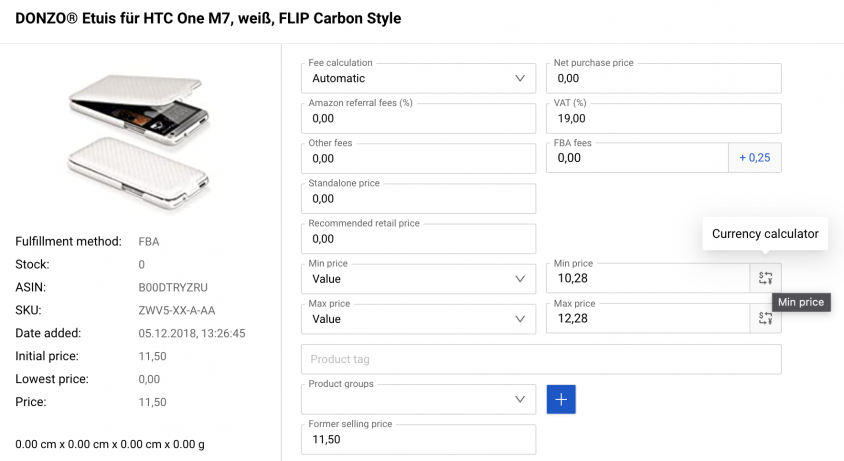
通貨換算機をアクティブにすると、このバーが表示されるはずです:

右側で、変換したい通貨を選択してください。値は自動的に変わります。
注意してください、為替レートは1日に2回監視されています。これは、私たちの通貨換算機に表示される金額もそれに応じて変わることを意味します。したがって、通貨計算機によって提供される値は、オフライン/情報計算のためのものであり、内部計算には使用できません。
機能3 – 価格履歴のズームオプション
価格の変動を監視することは、ビジネス戦略にとって重要です。これにより、価格戦略の誤りを特定し、それを回避することができるだけでなく、将来の価格戦略の策定にも役立ち、より多くの利益を得ることができます。データを監視する際の基本原則はシンプルです:正確であればあるほど良いのです。これが、私たちが価格履歴モジュールにズームイン機能を作成した理由です。以下はその使い方です:
「マイプロダクツ」機能に入ると、グリッドの左側にあるグラフアイコンを通じて「価格履歴」にアクセスできます。これにより、選択した期間における価格最適化戦略が価格にどのように影響を与えたかの概要が得られます。

選択した期間にズームインしたい場合は、グラフをクリックしてカーソルをドラッグし、マウスキーを放してください。グラフが変わり、選択した期間に関する価格履歴の詳細な変化が表示されます。

価格履歴のズームイン機能は、価格履歴のより詳細なビューを提供し、1セントのような微小な価格変動を監視できるようにします
他に何か必要なものはありますか?
私たちは常にツールを更新しており、顧客からの提案やフィードバックも大変感謝しています。このアーティクルがあなたにとって役立ったか、何か不足しているものがあるか教えてください。楽しい販売を!







